
iPhone riconosce il testo nelle foto, in che modo?
Con la funzione "Testo attivo", inquadrando un cartello
o qualsiasi scritta puoi trascrivere il testo in digitale!
Come funziona?
"Testo attivo" è una fra le tante nuovissime funzioni Apple inserite all'interno di iOS 15,
di cui vi abbiamo parlato molto in questi giorni. Ma c'è di più. Avete presente quando
fate la foto ad un bigliettino da visita, o ad un cartello stradale, o a qualsiasi cosa
che presenti una parte di testo sopra di sé? Ecco, da oggi, con Testo Attivo.
Questa funzione di iPhone quindi riconosce le informazioni utili presenti nelle tue
foto e nelle immagini online, semplicemente con un tocco.
Fotocamera, cliccare sul testo
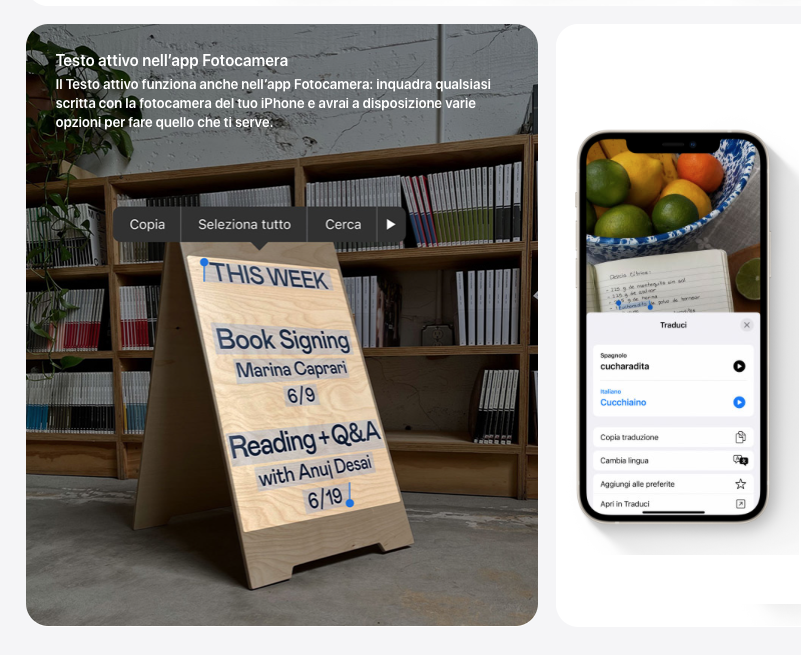
Puoi anche usare Testo attivo direttamente nell'app Fotocamera: clicca sull'app
e punta la fotocamera del tuo iPhone su una foto o su un'immagine con il testo
e tocca l'icona dell'indicatore ![]() . A questo punto potrai eseguire rapidamente
. A questo punto potrai eseguire rapidamente
e facilmente operazioni come traduzione, fare una telefonata,
cercare il significato di una parola e tanto altro.
App Foto, copiare e incollare testo
Apri l'app Foto, Testo Attivo funziona anche qui! Scorri all'interno della tua libreria
e apri un'immagine che abbia al suo interno un testo o delle scritte.
Quindi, ricapitolando:
- Apri l'app Foto e seleziona una foto o un'immagine.
- Tocca e tieni premuta una parola e sposta i punti di trascinamento per regolare la selezione della parola stessa.
- Tocca Copia. Per selezionare tutto il testo nella foto, tocca Seleziona tutto.
Una volta che avrai copiato il tuo testo potrai incollarlo in un'altra app o
condividerlo con un'altra persona. Per evidenziare tutto il testo in una foto o un'immagine,
seleziona una di queste e poi fai tap sull'icona dell'indicatore ![]() nell'angolo in basso a dx della foto.
nell'angolo in basso a dx della foto.
Fare una chiamata o mandare una mail
Con Testo Attivo, potrai facilmente effettuare una chiamata o mandare una mail, è semplice:
- Vai all'app Foto e seleziona una foto oppure inquadra un'immagine da Fotocamera.
- Tocca il numero di telefono o l'indirizzo email.
- Quindi tocca Chiama o Invia messaggio.
A seconda della foto e del contatto dell'immagine o del sito web, potresti visualizzare anche l'opzione "
Effettua chiamata FaceTime" o "Aggiungi a contatti".
Tradurre il testo di una foto con Testo Attivo
Quante volte ci siamo trovati davanti un menù in lingua straniera, o qualche parola
di cui non conosciamo il significato? Con iOS15 questo non sarà più un problema.
Con la funzione Traduci disponibile con Testo Attivo, potrai tradurre in inglese,
cinese, francese, italiano, tedesco, portoghese e spagnolo. È molto semplice:
- Apri l'app Foto e seleziona una foto.
- Tocca e tieni premuta una parola e sposta i punti di trascinamento per regolare la selezione.
- Tocca Traduci.
- È possibile che tu debba toccare Continua, quindi scegliere la lingua di arrivo o toccare Cambia lingua.
Come usare "Ricerca visiva" per trovare informazioni sugli oggetti nelle foto.
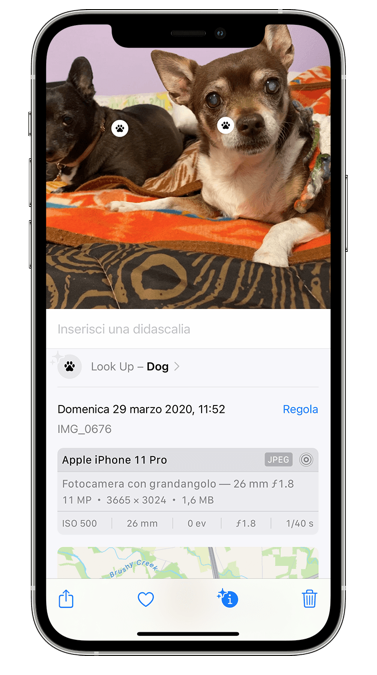
Grazie al nuovo sistema operativo iOS 15, con la nuova funzione "Ricerca visiva" potremo
trovare rapidamente informazioni su opere, piante, animali e tanto altri oggetti presenti
nelle foto scattate o online. Ecco le indicazioni su come utilizzare Ricerca visiva:
- Apri una foto, quindi tocca il pulsante Ricerca visiva
 .
. - Tocca l'icona visualizzata nella foto oppure sotto. Ad esempio, potresti vedere
- un'icona a forma di impronta di zampa
 per gli animali o a forma di foglia
per gli animali o a forma di foglia  per le piante e i fiori.
per le piante e i fiori.
Naturalmente, se non vedi il pulsante Ricerca visiva ![]() , la funzione non è disponibile per la foto utilizzata.
, la funzione non è disponibile per la foto utilizzata.
Ti piace la nuova funzione "Testo attivo" e le relative caratteristiche? Vieni a scoprire
i nuovi iPhone 13, 13 mini, 13 Pro e 13 Pro Max in negozio, insieme al nuovissimo e portabilissimo iPad mini.
Ti aspettiamo nei nostri Centri di Assistenza Autorizzata Apple di Pistoia e Montevarchi,
per descriverti e raccontarti le novità sui dispositivi Apple e aiutarti nella scelta del prodotto giusto che fa per te.
Per altri approfondimenti, news, video e articoli, seguici sui canali social!








